| Textbuch | |
|---|---|
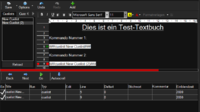
| |
| Aktuelle Version | 1.0.4.0 |
| Status | beta |
| Funktioniert mit | 3.2.2 |
| Programmiersprache | C# |
| Lizenz | GLP |
| Deutschsprachig | ja |
| Homepage | http://www.dmxcontrol.de |
| Download | |
Beschreibung
Beim Textbuch handelt es sich um ein Plugin für DMXControl 3, um die Textbuchfunktionalität aus DMXControl 2 in der Version 3 zur Verfügung zu stellen. Für Theater- und Musicalveranstaltungen ist es essentiell Stimmungen und Effekte passgenau auf Zeitpunkte oder Stichwörter einzutakten. Das Textbuch wurde entwickelt, um bei Veranstaltungen mit festem Ablauf auf basis eines Textbuches/Drehbuches oder ähnlichem die passenden Funktionen von DMXControl 3 auszulösen.
Installation
Das Textbuchplugin kann im DMXControl Forum unter folgendem Link heruntergeladen werden. Im Installationsverzeichnis von DMXControl muss die enthaltene Datei "Textbook.dll" in das Unterverzeichnis "GUI/Plugins" verschoben werden. Im Anschluss sollte nach Neustart von DMXControl 3 im "Plugin Management" der Eintrag "Textbook Plugin" vorhanden sein. Nach aktivieren des Eintrags stehen die Textbuchfunktionalitäten zur Verfügung. Sollte der Eintrag nicht vorhanden sein, ist die DLL Datei eventuell von Windows blockiert und muss gegebenenfalls noch freigegeben oder DMXControl als Administrator gestartet werden.
Bedienelemente
Nach öffnen des Textbuches sollte sich ein Fenster gemäß untenstehender Abbildung öffnen.
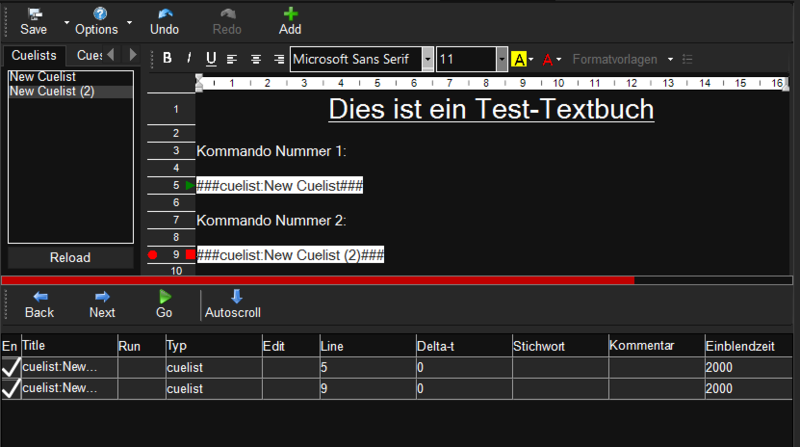
|
| Abbildung 1: Textbuch mit Beispieltext. |
Das Fenster gliedert sich dabei in Folgende Bereiche, welche im Anschluss erklärt werden:
- Menüleiste
- Texteditor
- Drag and Drop Bereich
- Textbuch Bedien- und Statusleiste
- Befehlsliste
Menüleiste
Die Menüleiste beinhaltet allgemeine Funktionen zum Speichern und Bearbeiten des Textbuch-Verhaltens.
| Abbildung 2: Menüleiste des Textbuch Plugins. |
Texteditor
Der Texteditor besitzt rudimentäre Funktionalitäten zum bearbeiten und formatieren von Texten im RTF-Format. Auf der linken Seite werden optional die Zeilennummern inklusive weiterer Informationen zu den Textbuchkommandos angezeigt. Ein roter Punkt signalisiert die aktuell selektierte Zeile. Für Cuelisten wird außerdem der Status (gestoppt - rotes Rechteck, pausiert - parallele blaue senkrechte Linien, läuft - grünes Dreieck) der Cuelist angezeigt. Durch doppelklick auf eine Zeilennummer wird die entsprechende Zeile für das Textbuch selektiert. Über einen Rechtsklick auf ein angelegtes Kommando im Texteditor kann über ein Kontextmenü eine Schnelleditierung erfolgen.
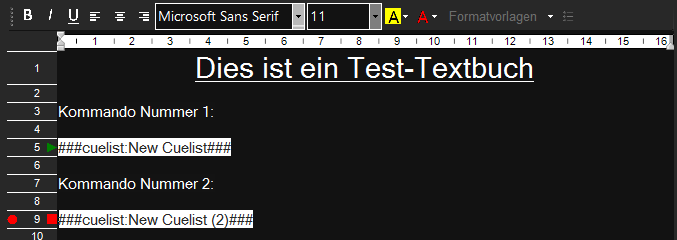
|
| Abbildung 3: Texteditor des Textbuch Plugins. |
Drag 'n' Drop Bereich
Zum schnellen anlegen von Textbuchkommandos existiert auf der linken Fensterseite ein Drag 'n' Drop Bereich, in welchem eine Liste der Cuelists, eine Liste mit den Cues einer Cuelist, sowie einer Liste mit für das Textbuch angelegte Sources im Inputassignment untergebracht sind. Die Standardaktionen für die Kommandos sind:
- Cuelist -> Start
- Cue -> GoNext
- Inputassignment -> Quelle im Inputassignment auf "True" setzen
Bedien- und Statusleiste
Die Bedien- und Statusleiste umfasst eine Fortschrittsanzeige, Buttons für den Sprung zum nächsten beziehungsweise zum vorhergehenden Objekt sowie die Buttons "Go" und "Autoscroll". Zur Einbindung des Textbuches in Softdesks oder zum Anlegen von Shortcuts sind die Buttons der Bedienleiste auch über das Inputassignment ansteuerbar und können zum Beispiel mit externen Befehlsgebern oder Tasten verknüpft werden.

|
| Abbildung 4: Status- und Bedienleiste des Textbuch Plugins |
Je nach Einstellung wird mit "Go" zum nächsten Kommando oder zur nächsten Zeile gesprungen. Ebenso verhalten sich die Buttons "Back" und "Next", wobei hier die entsprechenden Kommandos nicht ausgeführt werden. Sind die Optionen "scroll to next Item after Go" und "next Command after Go" kann mit der Option "Autoscroll" sanft zwischen den entsprechenden Zeilen gescrollt werden. Die Zeit, zum Überblenden zwischen den Zeilen wird über den Parameter "Delta-t" des nachfolgenden Kommandos eingestellt.
Befehlsliste
In der Befehlsliste werden die Kommandos mit weiteren Informationen zusammengefasst und können editiert werden.

|
| Abbildung 5: Liste der Textbuch Kommandos. |
Die Spalten haben folgende Bedeutung:
- En - (Enable) das entsprechende Kommando ist aktiviert/deaktiviert
- Title - Frei Konfigurierbarer Name für das Kommando, dieser wird auch im Texteditor angezeigt
- Run - Button zum ausführen des Befehls, ohne die entsprechende Zeile selektieren (Button funktioniert, ist jedoch in aktueller Version nicht sichtbar)
- Typ - Typ des Kommandos (aktuell nur Cuelist oder Inputassignment)
- Edit - Button zum aufrufen eines Kommandoeditors (Button funktioniert, ist jedoch in aktueller Version nicht sichtbar)
- Line - Gibt die Zeile an, in welchem das entsprechende Kommando zu finden ist
- Delta-t - Zeitspanne zum Scrollen zwischen zwei Kommandos im Modus "Autoscroll" (in Millisekunden)
- Stichwort - Möglichkeit Stichwörter als Info für den Operator zu hinterlegen
- Kommentar - Möglichkeit Kommentare zu hinterlegen
- Einblendzeit - Besitzt die Aktion eine Einblendzeit wird diese hier angezeigt. Durch Doppelklick wird in ein Fenster gesprungen, in welchem diese bearbeitet werden kann, mehr dazu in den entsprechenden Kapiteln der Kommandos.
Nutzung
Im Folgenden soll die Nutzung des Textbuches erläutert werden.
Textbuch anlegen
Die Textbücher werden komplett im Projektfile von DMXControl gespeichert. Da das Textbuch aktuell ein reines GUI-Plugin ist, werden die Textbücher rein von der GUI verarbeitet. Ein bearbeiten der Textbücher im betrieb mit mehreren Clients ist deshalb nicht möglich. Das zeitgleiche nutzen von Textbüchern ist jedoch möglich. Die Textbücher werden über den Projektexplorer verwaltet. Hier sollte eine neue Rubrik mit dem Namen "Textbook" vorhanden sein. Per Rechtsklick auf den Eintrag und "Create Textbook" kann ein neues Textbuch erstellt und mit doppelklick darauf geöffnet werden.
Cuelisten und Cues
Für die Einblendzeit wird die in DMXControl definierte Zeit zum einblenden der Aktion aufgeführt. Werden Cuelisten gestartet/gestoppt wird die Fade- beziehungsweise Release-time als Einblendzeit angezeigt. Wird GoTo verwendet wird die "GoTo Time" der Cuelist angezeigt. Soll die Fadetime der entsprechenden Cuelist als Einblendzeit genutzt werden, so muss in der Cuelist die Option "Use Cue Time as GoTo Time" auf "True" gesetzt werden. Da das "GoTo" Kommando des Textbuches eigentlich auf dem "GoNext" Kommando von DMXControl beruht, sollten in der Cuelist im Bereich der "GoNext Behaviour" die Optionen "Start Cuelist" auf "True" und "Always use next Index" auf "False" stehen.
Inputassignment
Je verwendetem Textbuch in einem Projekt kann eine beliebige Anzahl von Eingangsquellen angelegt werden. Diese erscheinen im Inputassignment unter dem Kapitel Textbuch sowie einem dem Namen des Textbuches entsprechenden Unterordner. Die Quellen sind immer vom Typ "Bool" und liefern somit den Wert "True" oder "False" zurück. Für jedes Inputassignment-Kommando im Textbuch ist einstellbar, ob die entsprechende Variable bei betätigung auf "True" oder "False" gesetzt werden soll. Eine Einblendzeit wird für Inputassignment-Kommandos nicht angezeigt, da die Aktion instantan erfolgt.
Bekannte Bugs / Features
- ein betätigen der Leertaste kann bei selektion der Befehlsliste zum Absturz der GUI führen
- Buttons in der Befehlsliste werden nicht angezeigt
- Sortieren von Textbüchern in Ordner ist nicht möglich (wird nicht gespeichert)
- Commandstatus rechts neben den Zeilennummern werden nicht immer aktualisiert